Table of Contents
![]() Related Posts
Related Posts
🔔Şunlar için geçerlidir: Microsoft Office 365/2019/2016/2013 ve daha düşük sürümlerde Windows 10/8/7'de Word Çalışma Zamanı hatası 53'ü düzeltin.
Windows, bir bilgisayarda Word dosyasını açmaya veya başlatmaya çalıştığınızda " Çalışma zamanı hatası 53 : Dosya bulunamadı" diyen bir hata mesajı mı veriyor? Rahatlayın! Bu gönderi, belirtileri ve nedenleri açıklayarak, Microsoft Word 365/2019/2016/2013 ve hatta daha düşük sürümlerde güvenilir Microsoft ve EaseUS çözümleriyle Çalışma zamanı hatası 53'ü düzeltmenize rehberlik ediyor.
Word'deki 53 çalışma zamanı hatasından kendi başınıza kurtulmak için buradaki eksiksiz kılavuzu izleyin:
- İpucu 1. Eksik Dosyayı Bulun ve Orijinal Konumuna Kaydedin
- İpucu 2. Çakışan Programları Kapatın
- İpucu 3. Çakışan Programları Güncelleyin veya Yeniden Yükleyin
- İpucu 4. Çalışma Zamanı Kitaplıklarını Yeniden Yükleyin
- İpucu 5. Grafik Sürücüsünü Yeniden Yükleyin
Word Çalışma Zamanı Hatası 53'e Genel Bakış
Hata adı: Microsoft Word Çalışma Zamanı Hatası 53
Belirtiler: Çalışma zamanı hatası her zaman olur. Çoğunlukla, Microsoft Word'ü çalıştırdığınızda, bir açılır pencerede "Çalışma zamanı hatası '53': Dosya bulunamadı (***.dll)" bildiren bir hata mesajı açılır.
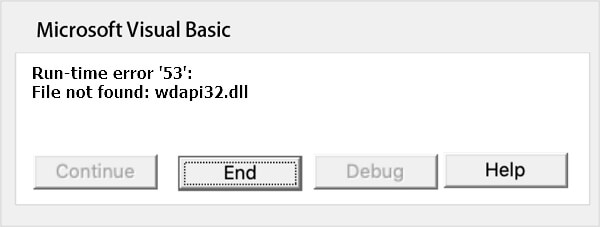
Microsoft Word'de Çalışma Zamanı Hatası 53'ün Nedenleri
Çalışma zamanı hatası 53, eksik Windows bileşenlerinden kaynaklanır. Aşağıdaki nedenlerden dolayı oluşabilir:
- Program dinamik bağlantı kütüphanesini kullanmaya çalışıyor.
- .dll veya dosya silindi.
- Program düzgün bir şekilde kurulmamış.
Word Çalışma Zamanı Hata Onarım Yazılımı🎉Kaçıramazsınız
Word uygulamanızın, bir Word dosyasını açmaya veya başlatmaya çalışırken 53, 91, 4248, 4605, 5941 gibi belirli bir hata koduyla "Çalışma Zamanı Hatası" mesajı verdiğini unutmayın; bu hatanın doğrudan sonucu, Word dosyanızın kaybolması, erişilememesi veya okunamaz hale gelmesidir.
Bu nedenle Word dosyalarındaki belirli bir Çalışma Zamanı hatasını düzeltme sürecine başlamadan önce, EaseUS Word çalışma zamanı hatası EaseUS Fixo Belge Onarımını deneyebilirsiniz.
- ✅ Bozuk DOCX Word, Excel, PDF, PowerPoint vb. dosyalarını onarın.
- ✅Orijinal biçimlendirmeyle Word (.doc ve .docx) dosyalarını onarır
- ✅Çalışma Zamanı hatasından kaybolan, bozulan veya erişilemeyen Word'ü kurtarın ve onarın
- ✅PowerPoint (.ppt/.pptx/.pptm) dosyalarını kolayca ve hızlı bir şekilde onarır
EaseUS Fixo Document Repair kullanarak bozuk dosyaların nasıl hızlı bir şekilde onarılacağına dair bir video sağlıyoruz; bir göz atın!
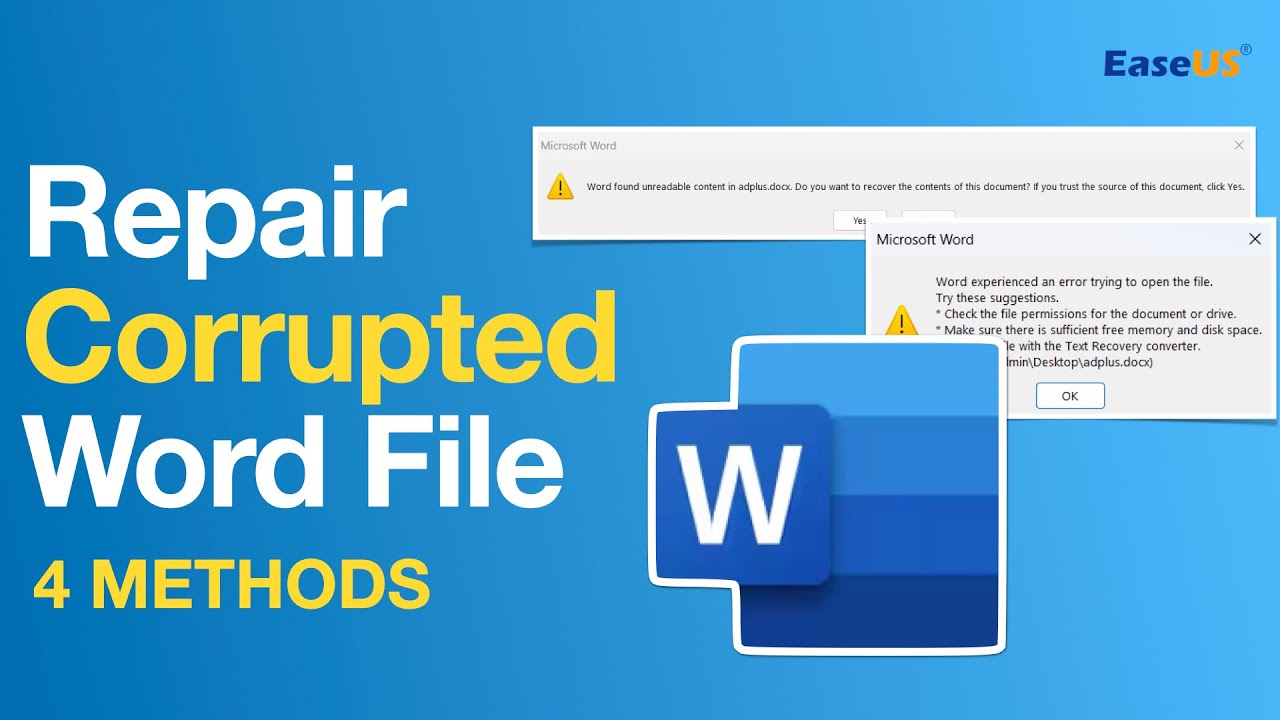
Word dosyalarınızı Çalışma Zamanı hatalarından nasıl onaracağınızı ve geri yükleyeceğinizi görmek için takip edin:
✨Adım 1. EaseUS Fixo Document Repair'ı indirin, kurun ve başlatın
Bu onarım aracını size verdiğimiz indirme düğmesiyle veya diğer resmi yollarla indirebilirsiniz. Kurulumdan sonra, başlatmak için Fixo simgesine çift tıklayabilirsiniz. Hasarlı Word, Excel, PDF ve diğer belgeleri seçmek ve onarmak için "Dosya Onarımı" > "Dosya Ekle"ye tıklayın.

✨Adım 2. Bozuk belgeleri şimdi onarın
Belgeleri ekledikten sonra, belirli bir belgeyi düzeltmek için "Onar"a tıklayabilir veya listedeki tüm dosyaları bir arada onarmak için "Tümünü Onar"ı seçebilirsiniz.

✨Adım 3. Onarılan belgeleri önizleyin ve kaydedin
Artık dosyalar kaydedilmeye hazır. Belgeleri önizlemek için göz simgesine de tıklayabilirsiniz. "Tümünü Kaydet"e tıkladıktan sonra, bu onarılan dosyaları bulmak için açılır pencerede "Onarılanları Görüntüle"yi seçin.

Word Çalışma Zamanı Hatası 53'ü Düzeltmek İçin 5 İpucu - Microsoft Çözümleri
Aşağıdaki ipuçları Microsoft destek topluluğu ve geek sitelerinden toplanmıştır. Bunları tek tek deneyin ve sorun çözüldüğünde, durabilirsiniz.
İpucu 1. Eksik Dosyayı Bulun ve Orijinal Konumuna Kaydedin
- Arama'yı çalıştırın ve eksik dosya adını yazın.
- Dosya konumunu açın ve eksik dosyayı, örneğin ***.dll dosyasını kopyalayın.
- Dosyayı C:/Windows/System32 konumuna kopyalayıp yapıştırın.
- Bilgisayarınızı yeniden başlatın.
Hiçbir şey görünmüyorsa, silinmiş veya kaybolmuş olabilir. Eksik dosyayı veya klasörü bulmak için yukarıda gösterildiği gibi EaseUS veri onarım yazılımına dönün.
İpucu 2. Çakışan Programları Kapatın
- Görev Yöneticisi'ni açmak için Ctrl + Alt + Del tuşlarına basın.
- İşlemler sekmesine gidin, programları tek tek seçin ve "Görevi Sonlandır"a tıklayın.
- Bir işlemi her durdurduğunuzda hata mesajının devam edip etmediğini kontrol edin.
- Hata ortadan kalktığında, hataya neden olan programı bulun ve 2. Adıma geçin.

Bu yazıyı sosyal medyada paylaşarak başkalarının 53 numaralı çalışma zamanı hatasının nasıl düzeltileceğini öğrenmelerine yardımcı olun.
İpucu 3. Çakışan Programları Güncelleyin veya Yeniden Yükleyin
- Windows arama kutusuna denetim masası yazın ve Denetim Masası'nı açmak için tıklayın.
- "Programı kaldır"a tıklayın ve sorunlu programı seçin.
- Veya Programlar ve Özellikler bölümüne gidin, sorunlu programı tıklayın ve "Güncelle" veya "Kaldır"a tıklayın.
- Runtime Error 53'e neden olan sorunlu programı güncellemek veya yeniden yüklemek için ekrandaki kılavuzu izleyin.

İpucu 4. Çalışma Zamanı Kitaplıklarını Yeniden Yükleyin
- Windows 10'da Programlar ve Özellikler'e gidin, Microsoft Visual C++ Yeniden Dağıtılabilir Paketi'ni bulup sağ tıklayın.
- "Kaldır"a tıklayın ve ardından bilgisayarınızı yeniden başlatın.
- İndirip bilgisayarınıza yeniden yükleyin.
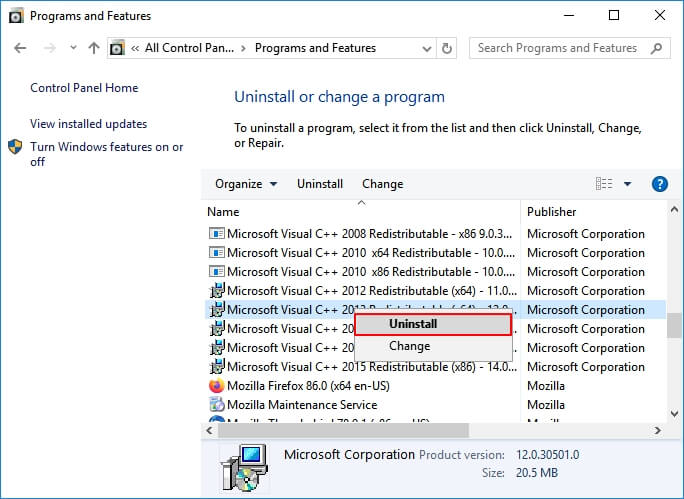
Yukarıdaki ipuçları sizin durumunuzda işe yaramazsa endişelenmeyin ve bozuk Word belgenizi birkaç tıklamayla onarmak için güvenilir EaseUS yazılımını yüklemeyi düşünün!
İpucu 5. Grafik Sürücüsünü Yeniden Yükleyin
- Aygıt Yöneticisi'ni açın ve grafik sürücüsünü bulun.
- Ekran kartı sürücüsüne sağ tıklayın ve "Kaldır"ı seçin.
- Bilgisayarınızı yeniden başlatın; Windows sürücüyü otomatik olarak indirip kuracaktır.
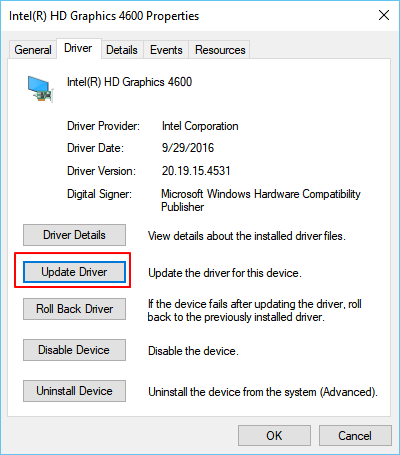
Word'de Run-time 53 Hatası Düzeltilebilir, Dosyanızı Hemen Geri Alın
Bu sayfada, Word Runtime Error 53'ün ne olduğunu ve Word dosyanızın Windows PC'de arızalanmasına neden olan nedenleri açıkladık. Şu anda 53 hata mesajıyla açılamayan Word dosyasının düzeltilebilir olduğunu unutmayın.
İşte Word dosyalarıyla ilgili olarak editörün önerisi Çalışma zamanı hatası 53:
- Word klasörüne veya sürücüsüne erişilemiyorsa, öncelikle dosyaları onarmak için EaseUS Word dosya onarım yazılımını kullanın.
- Dosya klasörü erişilebilir durumdaysa, ancak Word dosyası Çalışma Zamanı hatası 53 gösteriyorsa, dosyayı kullanmayı bırakın.
- Bu hatadan zamanında kurtulmak için Microsoft çözümlerine ve/veya bu sayfadaki düzeltmelere başvurun.
- Son olarak, önemli Word belgelerinizi düzenli olarak yedeklemeniz de faydalı olacaktır.
Was This Page Helpful?